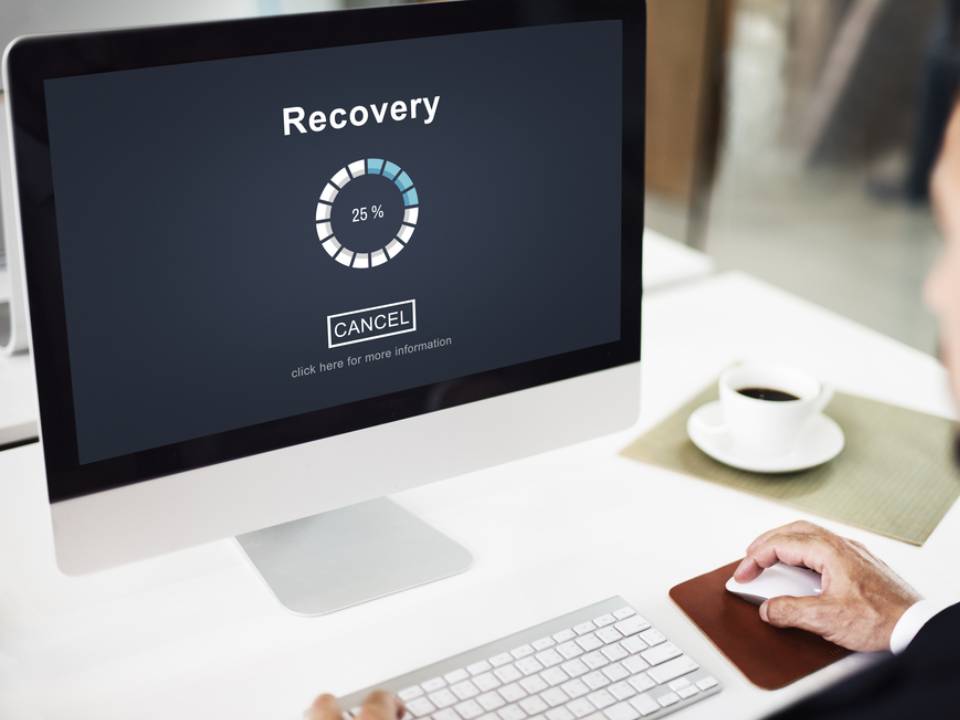
المحتويات
ربما تكون قد فقدت البعض صورك مؤخرا او عطل الهاتف لسبب لما، وكل ما يهمك الان هو كيفية استرجاع الصور المحذوفة او المفقودة، توفر معظم تطبيقات الصور خاصية إنشاء نسخة احتياطية لصور في الخلفية. فإذا قمت بتفعيلها مسبقا فمن المحتمل ألا يتم حذف صورك كليا من الذاكرة.
عند حذف صورة من تطبيق المعرض فان هذا لن يؤدي إلى حذفها من خدمة النسخ الاحتياطي السحابي (cloud backup service). لاستعادة الصور قم بتسجيل الدخول إلى تطبيق الكلاود لتنزيل الصور المحفوظة مسبقا. في تطبيق صور جوجل، قم بفتح الصورة وحدد Save to device من القائمة. بالنسبة لتطبيق Dropbox، حدد Export > Save to device.
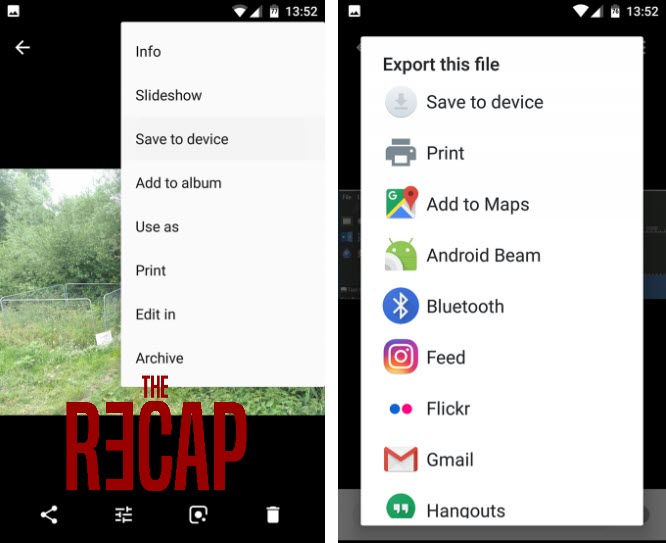
إذا حذفت الصورة من النسخة الاحتياطية، فيمكنك استعادتها من هناك أيضًا. فمعظم الخدمات السحابية توفر سلة المحذوفات التي تسمح لك باستعادة أي ملف محذوف خلال فترة زمنية معينة.
برامج استعادة الصور المحذوفة من الهاتف
1. برنامج صور جوجل
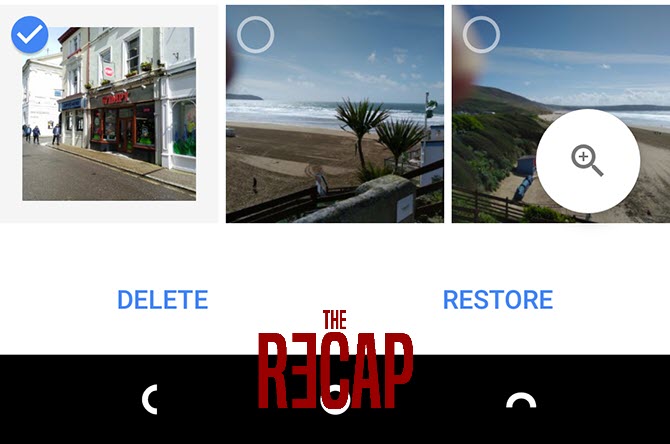
تطبيق صور جوجل يمكنه استرجاع الصور المحذوفة في فترة زمنية مدتها شهرين وبعدها يقوم التطبيق بحذف الصور نهائيا، اليك خطوات استعادة الصور من جوجل:
- تاكد من الدخول لحساب جوجل gmail
- افتح تطبيق صور Google
- حدد Trash أو Bin من الشريط الجانبي
- اضغط لفترة طويلة على كل صورة ترغب في استعادتها
- اضغط على Restore
- تظل الملفات المحذوفة متاحة لمدة 60 يومًا
2. برنامج OneDrive

بالنسبة لتطبيق Microsoft OneDrive، افتح التطبيق وانتقل إلى Me > Recycle Bin. حدد ملفاتك وانقر على أيقونة استعادة. يحتفظ OneDrive بالملفات المحذوفة حتى 30 يومًا، على الرغم من أنه قد يحذفها عاجلاً إذا كانت سلة المحذوفات لديك أكبر من 10 بالمائة من إجمالي مساحة التخزين الخاصة بك.
3. برنامج Dropbox

لا يتيح Dropbox إمكانية استعادة الصور من التطبيق، فقط تستطيع استعادتها من خلال برنامج الحاسوب. بعد تنزيل البرنامج انتقل إلى Files > Deleted Files، ثم حدد الملفات التي تريد استعادتها. الملفات متاحة لمدة 30 يومًا فقط بعد الحذف.
تعمل التطبيقات السحابية الأخرى بطرق مماثلة. تحقق من بيانات حسابك لمعرفة المدة التي يحتفظ خلالها التطبيق بالملفات المحذوفة.
4. برنامج EaseUS – استرجاع الملفات المحذوفة

أفضل برنامج مجاني لاستعادة الصور هو EaseUS Data Recovery Wizard. يمكنك تنزيله لكل من Windows و Mac.
خطوات استعادة الملفات المحذوفة باستخدام برنامج EaseUS:
- قم بتوصيل بطاقة الذاكرة الخاصة بك بالحاسوب، إما من خلال قارئ البطاقات أو في فتحة بطاقة الذاكرة للكمبيوتر المحمول.
- قم بتثبيت وتشغيل البرنامج، حالما يعمل البرنامج سيعرض لك جميع الأقراص المتاحة التي يمكنك من خلالها استعادة البيانات. بما فيها القرص الصلب وبطاقة الذاكرة.
- حدد بطاقة الذاكرة واضغط على Scan. سيبدأ البرنامج الآن في البحث عن أي ملفات يمكنه استعادتها. يمكنك استعادة ما يصل إلى 2 جيجابايت من البيانات في وقت واحد باستخدام الإصدار المجاني.
- قد يستغرق البحث عن الصور والملفات ما يصل إلى 20 دقيقة أو أكثر، اعتمادًا على حجم البطاقة ومقدار البيانات الموجودة عليها. لكن ليس عليك الانتظار حتى ينتهي.
- حدد نوع الصور في اللوحة اليمنى. انقر على سهم القائمة المنسدلة بجوار Graphics وحدد jpg (أو أي صيغة يستخدمها هاتفك في انشاء الصور). جميع الصور التي يمكنك استردادها تظهر في النافذة الرئيسية. حدد تلك التي تريدها.
- انقر فوق Recover Now واختر المكان المناسب على القرص الصلب لحفظ الصور. سيتم تصديرها وحفظها في مجلد خاص حتى يمكنك نسخها مرة أخرى إلى هاتفك.
5. برنامج DiskDigger
يمكن لتطبيق DiskDigger Photo Recovery استعادة الصور والفيديو. لاسترجاع أنواع أخرى من ملفات يجب استخدام الإصدار المدفوع.
قم بتشغيل التطبيق ومنحه الأذونات عند التثبيت. سترى الآن خيارات Basic Scan وFull Scan. تجاهل الخيار الأول فهو يبحث عن الصور المصغرة منخفضة الجودة. بدلاً منه حدد خيار Full Scan.

ابحث عن الذاكرة التخزينية الداخلية لهاتفك. عادة ما تكون /data. اضغط عليها، ثم اختر نوع الملف الذي تريد البحث عنه (من المحتمل JPG أو PNG). اضغط على موافق للبدء.
يبدأ التطبيق في البحث على الفور، ويظهر لك قائمة مصغرة لكل ما يعثر عليه. التطبيق لا يعرض صورك المحذوفة فقط انما يعرض كل صورة في وحدة التخزين الداخلية لهاتفك، وبالتالي يستغرق بعض الوقت للبحث.
لتصفية بعض النتائج، انقر فوق أيقونة الإعدادات. قم بتعيين الحد الأدنى لحجم الملف 1000000، حتى تقتصر نتائج البحث على صور أكبر من ميغابايت. يمكنك أيضًا تحديد التاريخ بوقت قريب من التقاط الصور.

لا يستطيع تطبيق DiskDigger العثور على كل الصور المحذوفة، وقد يكون بعضها تالفًا. عندما يعثر على ما تريده حددها وانقر فوق Recover.
اختر المكان الذي تريد حفظ الصور فيه. يمكنك حفظها اما في تطبيق معين أو مباشرة في مجلد الكاميرا. اختر مجلد DCIM للقيام بذلك ثم انقر “موافق” لحفظ الصور.
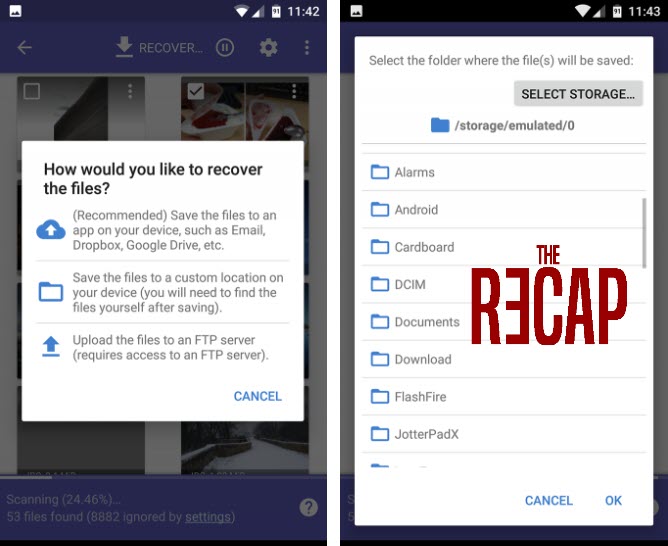
استرجاع الصور من بطاقة الذاكرة
ماذا لو لم تقم بعمل نسخة احتياطية لصورك على السحابة؟ يبقى الأمل الأخير هو استرجاع الصور من بطاقة الذاكرة الخاصة بهاتفك. قم بتوصيل بطاقة الذاكرة بكمبيوتر سطح مكتب واستخدم برنامج استرجاع الملفات لمحاولة استرداد الصور المفقودة. ولكن لا توجد ضمانات!
تظل الملفات المحذوفة محفوظة على بطاقة ذاكرة حتى يتم حذفها عند الحاجة لإدخال او حفظ ملفات جديدة. وبالتالي بمجرد أن تعرف أنك حذفت بعض الصور عن طريق الخطأ، فيجب عليك إزالة الذاكرة بسرعة من هاتفك لتقليل احتمالية حذفها نهائيا من الملفات المنشئة حديثا.
في حال كنت تتساءل، ماذا إذا كان هاتفك ليس به بطاقة microSD؟، لسوء الحظ لا يمكنك استخدام أي برنامج لمسح هاتفك بحثا عن الملفات المحذوفة، لأن Android لم يعد يستخدم بروتوكول تخزين USB. وهو نفس السبب لصعوبة استعادة الرسائل النصية.
كيفية تجنب فقدان صورك مرة أخرى

أفضل طريقة لتتجنب فقد صورك الثمينة هي الاحتفاظ بها احتياطيًا في مكان امن. ويعتبر الحل السحابي هو الحل الأمثل والاسهل حتى لا تفقد صورك مرة أخرى.
توفر العديد من التطبيقات هذه الخدمة الرائعة التي تعمل بهدوء وتلقائية في الخلفية، من أبرز التطبيقات التي تقدم هذه الخدمة هو تطبيق Google Photos فالتطبيق مدعوم من شركة جوجل، كما انه يوفر مساحة تخزينية كبيرة ومجانية.
يمكنك التحكم في وقت تحميل الصور من خلال ضبط اعدادات التطبيق للعمل فقط عندما تكون متصلاً بشبكة Wi-Fi او عند شحن الهاتف، ويمكنك التأكد من ان التطبيق لا يستخدم انترنت من خطة البيانات (الباقة) أو شحن البطارية.
صفحة الفيسبوك | الانستجرام | تويتر | تيليجرام | جوجل نيوز


غير مسموح بالتعليق حاليا.